steam怎么关自动更新 Steam如何关闭自动更新设置
更新时间:2024-06-28 13:57:37作者:xiaoliu
Steam是一款广受欢迎的游戏平台,但有时其自动更新功能可能会影响到玩家的游戏体验,为了避免这种情况发生,可以通过设置来关闭Steam的自动更新功能。接下来我们将介绍如何在Steam上关闭自动更新设置。
具体方法:
1.我们进入steam之后,点击一下左上角的steam字样。
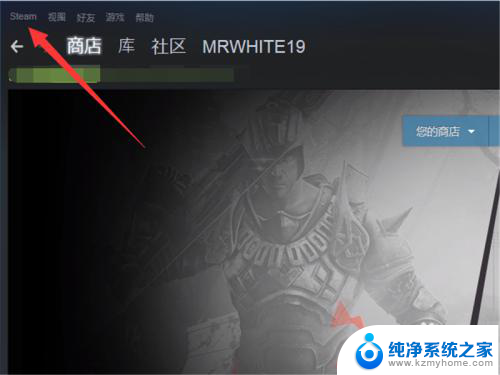
2.点击之后,会弹出一个菜单,其中有一个设置选项,点击一下。
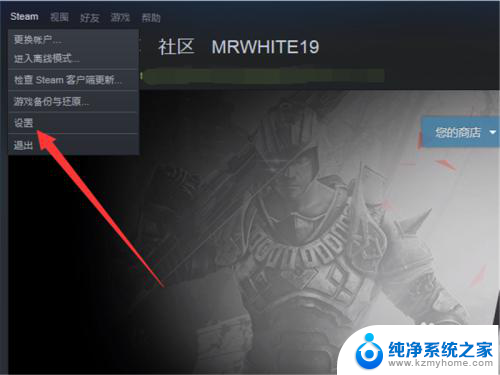
3.点击之后,在左侧的菜单中有一个下载选项,点击一下这个内容。
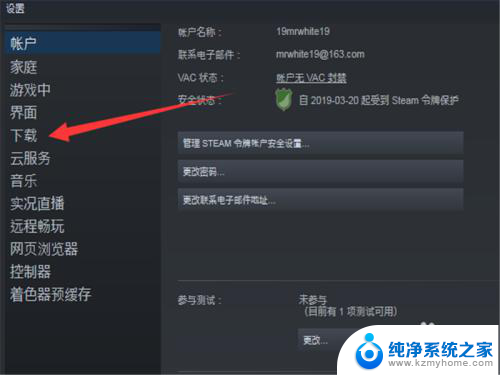
4.点击之后,在左侧界面的中心会看到一个下载限制的选项。

5.勾上前面的对号。
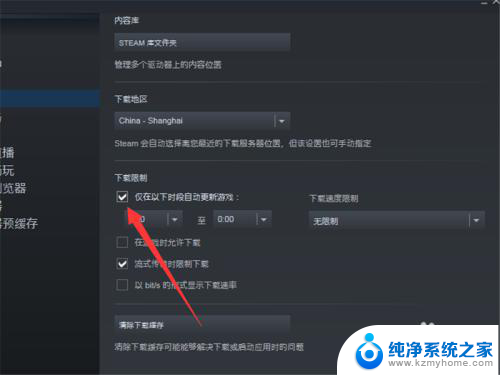
6.然后选择一个我们不会登录的时间段,这样就非常完美的错开了自动更新。
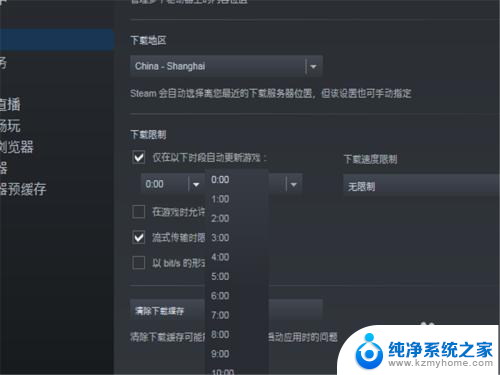
7.此外,我们还有一个方法,那就是点击我们的库,进入到游戏的界面。
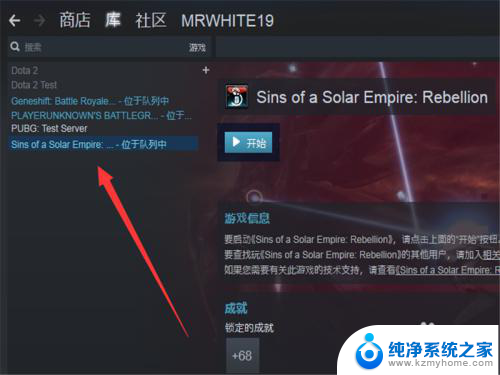
8.在游戏的位置,单击鼠标右键,进入设置。
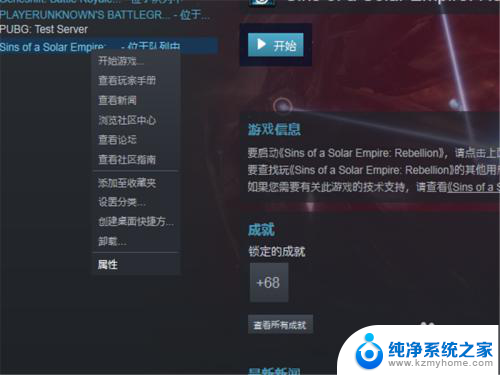
9.前提是单机游戏哦,我们不要一直保持更新,就可以了。
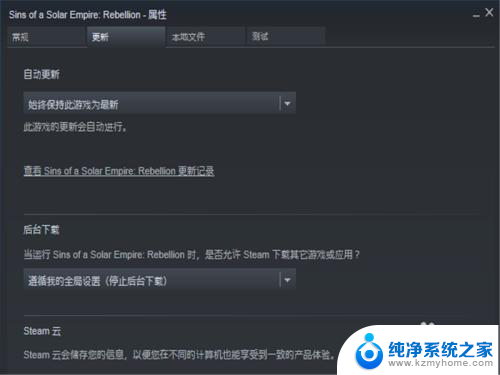
以上是关于如何关闭Steam自动更新的全部内容,如果您遇到类似问题,可以参考本文中介绍的步骤进行修复,希望对大家有所帮助。
steam怎么关自动更新 Steam如何关闭自动更新设置相关教程
- adobe acrobat关闭自动更新 Adobe Acrobat DC自动更新关闭方法
- 怎么关掉app自动更新 iPhone App自动更新关闭方法
- windows关闭自动备份自动更新 Windows 10如何关闭系统自动备份
- 荣耀怎么关闭系统更新 荣耀手机关闭系统自动更新方法
- 怎么禁止steam开机启动 Steam如何关闭开机自动启动
- 华为怎么关闭软件更新 华为手机如何禁止软件自动更新
- 华为手机应用自动更新怎么关闭 华为手机如何关闭应用自动更新
- 华为关闭系统更新 华为手机关闭软件自动更新方法
- windows如何停止更新 关闭Windows 10自动更新的步骤
- 苹果关闭系统更新 苹果手机如何停止系统自动更新
- ps删除最近打开文件 Photoshop 最近打开文件记录清除方法
- 怎么删除邮箱里的邮件 批量删除Outlook已删除邮件的方法
- 笔记本电脑的麦克风可以用吗 笔记本电脑自带麦克风吗
- thinkpad没有蓝牙 ThinkPad笔记本如何打开蓝牙
- 华为锁屏时间设置 华为手机怎么调整锁屏时间
- 华为的蓝牙耳机怎么连接 华为蓝牙耳机连接新设备方法
电脑教程推荐
- 1 笔记本电脑的麦克风可以用吗 笔记本电脑自带麦克风吗
- 2 联想电脑开机只显示lenovo 联想电脑开机显示lenovo怎么解决
- 3 如何使用光驱启动 如何设置光驱启动顺序
- 4 怎么提高笔记本电脑屏幕亮度 笔记本屏幕亮度调节方法
- 5 tcl电视投屏不了 TCL电视投屏无法显示画面怎么解决
- 6 windows2008关机选项 Windows server 2008 R2如何调整开始菜单关机按钮位置
- 7 电脑上的微信能分身吗 电脑上同时登录多个微信账号
- 8 怎么看电脑网卡支不支持千兆 怎样检测电脑网卡是否支持千兆速率
- 9 荣耀电脑开机键在哪 荣耀笔记本MagicBook Pro如何正确使用
- 10 一个耳机连不上蓝牙 蓝牙耳机配对失败